
在使用win10系统电脑的时候,如果想要对电脑中的磁盘空间进行清理的话,应如何操作呢?接下来就由小编来告诉大家。
具体如下:
-
1. 第一步,打开电脑后,点击左下角的开始图标。
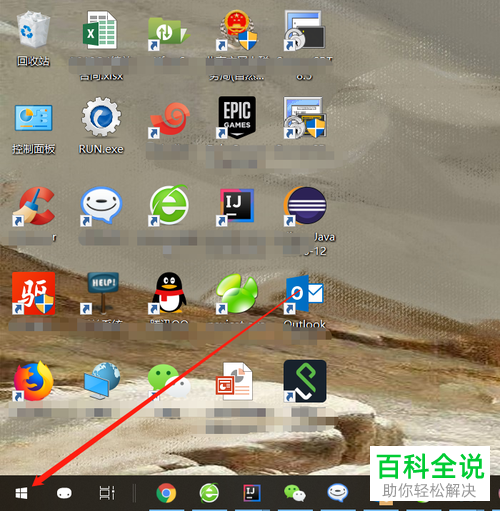
-
2.第二步,在弹出的开始菜单中,点击左下方的齿轮形设置图标。
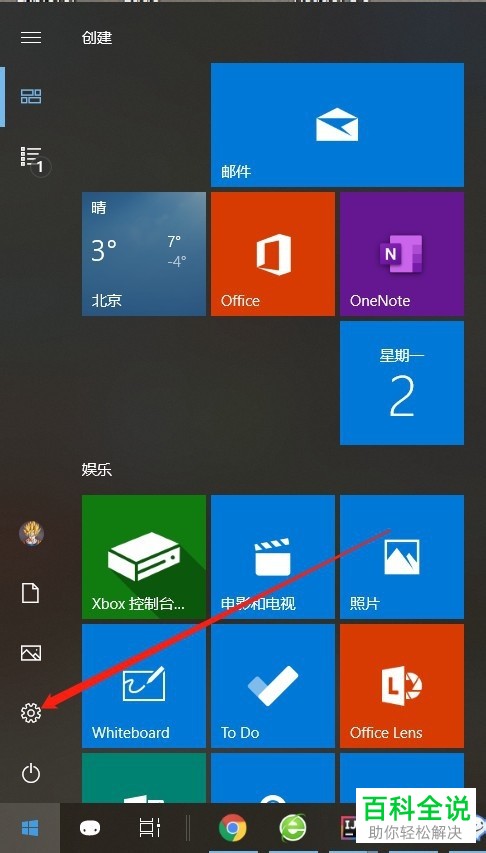
-
3. 第三步,调出Windows设置窗口后,点击下方的系统功能选项。
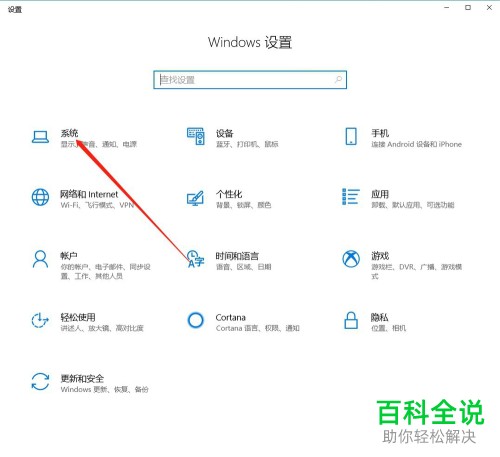
-
4. 第四步,跳转至系统设置页面后,点击左侧菜单栏中的存储选项。
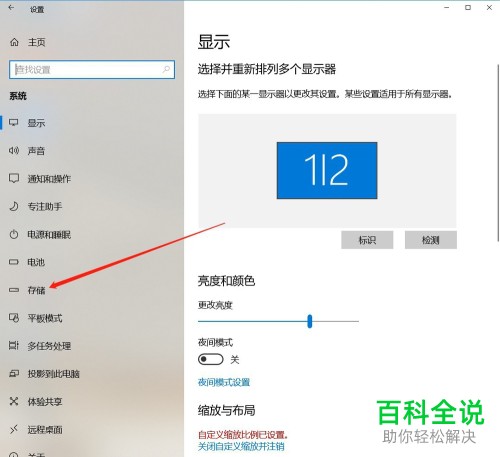
-
5. 第五步,在右侧的存储设置页面中,点击存储感知下的立即释放空间按钮。
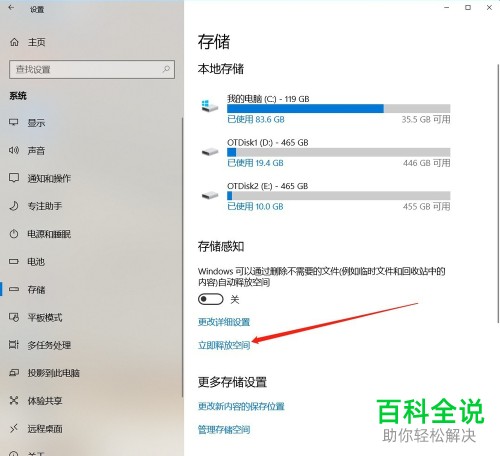
-
6.第六步,点击后系统将自动扫描系统的临时文件,然后就可以选择在释放磁盘空间时要永久删除的项目,再点击删除文件按钮即可。需要注意的是,由于是永久删除文件,所以在选择文件的时候要慎重操作。
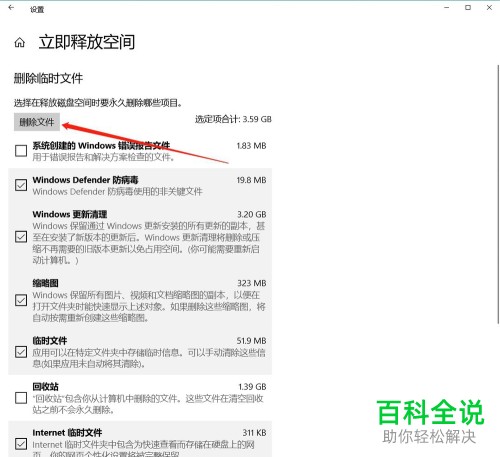
-
以上就是小编为大家带来的win10系统电脑中释放电脑磁盘空间的方法。

 支付宝扫一扫
支付宝扫一扫 微信扫一扫
微信扫一扫





.png)




最新评论